Une fois que vous avez ouvert une liste, vous remarquerez qu’un nouvel élément de la colonne d’application intitulé "Suggéré" contient deux, trois ou trois applications en haut de l’application Microsoft Windows que vous souhaitez installer, qui contiennent également des annonces en même temps. Cela est gênant pour certains utilisateurs, mais Microsoft n'oublie pas que cela peut causer des inconvénients à l'utilisateur. Il a donc fourni au système deux méthodes qui permettent aux utilisateurs d'essayer d'empêcher ces annonces ou suggestions de réapparaître. Vous bornes.

La première méthode
C’est en ouvrant le menu Démarrer, puis en cliquant avec le bouton droit de la souris sur l’annonce ou l’application proposée dans la colonne réservée dans la partie gauche du menu Démarrer. Dans le menu déroulant, cliquez sur l’option Ne pas afficher cette suggestion pour empêcher toute suggestion de s'afficher à nouveau dans le menu Démarrer. Vous ne remarquez pas que cela s'est réellement passé et que cette annonce n'a pas disparu. Vous pouvez essayer cette seconde méthode éprouvée pour empêcher toute suggestion d'application d'être affichée à nouveau dans le menu Démarrer.
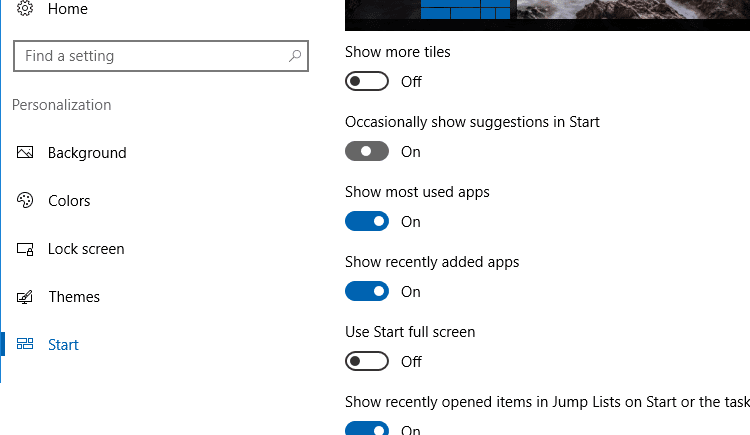
Méthode 2:
Tout ce que vous avez à faire est d’ouvrir l’application Paramètres sous Windows via le menu Démarrer ou le menu Action Center. Après avoir ouvert la fenêtre de configuration, cliquez sur l’onglet Personnalisation. Dans le menu de gauche, cliquez sur le bouton Démarrer. À droite, vous verrez l’option "Afficher les suggestions dans Démarrer". Ce que vous devez désactiver pour masquer les annonces spécifiques à l’application ou les suggestions du menu Démarrer de Windows 10.







